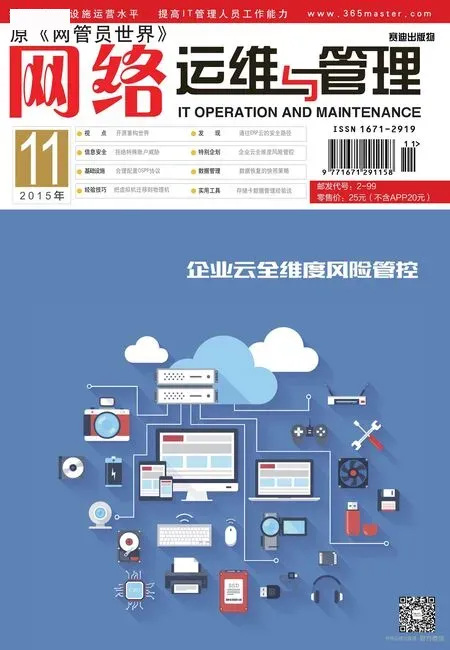补丁引发的IE Flash故障
2015-03-17昆明谢亚东
■ 昆明 谢亚东
故障现象
单位一笔记本电脑预装64位的Windows 8.1系统,浏览器为IE 11。某天在上网使用过程中,突然发现网页里的Flash画面不能显示了,并且提示没有安装Flash插件。
按照提示自动联网下载完成后,安装中跳出一个错误消息:“您的Microsoft Internet Explorer浏 览器包含最新版本的内置Adobe Flash Player。有新版本的Flash Player可用时,Windows Update会通知您”。
难道是自动下载安装的Flash插件版本太低?笔者上Adobe官网下载了最新版的插件补丁和Flash Play卸载程序。但在卸载了旧版本后重新安装时,错误提示依旧。
故障排查过程
随后根据网上查找到的方法,进行了如下尝试:
1.打开了360安全卫士,但在“电脑清理”选项的“恢复区”内,压根就没有找到任何和Adobe有关的条目,此路不通。
2.在命令行提示符窗口中,分别重新注册了“WindowsSystem32MacromedFlash”和“WindowsSysWOW64MacromedFlash”文件夹下的Flash.ocx控件。重启后问题依旧。
3.依照Adobe官网提供的技术文档,从以下几个方面查找了问题:
保证IE“工具”菜单下“管理加载项”选项卡列表中的“Shockwave Flash Object”处于已启用状态(如图 1)。
因为IE中的“ActiveX筛选”功能可以阻止网站的ActiveX控件,从而帮助系统远离风险和不可靠的ActiveX。而在Windows 8.1中,Adobe Flash Player并非是以独立程序运行,而是集成在Internet Explorer 11中的,所以如果“ActiveX筛选”被启用,Adobe Flash player将被阻止而报错,无法运行。所以要确保IE“安全”选项卡中的“ActiveX筛选”没有被勾选(如图2)。
升级补丁Windows 8.1-KB3079777-x64.msu。但在安装过程中,提示系统中已经安装了该更新程序。
重新启动系统后,不再提示安装Flash插件了,但网页中的视频只有声音而没有图像。问题还是没有得到解决。
4.笔者考虑先把Internet Explorer 11卸载掉,然后再重新安装,看能不能解决问题。但通过在“启用或关闭Windows功能”中,先后把Internet Explorer 11关闭、重启系统、再启用(如图3),错误提示还是一如往故。
5.能否把Flash Player在系统注册表中的版本信息降低,或者删除后再安装最新的版本呢?
运 行“regedit” 命令, 打 开“HKEY_LOCAL_MACHINESOFTWAREMacromediaFlashPlayer” 项,但 无 论修改和删除操作,都无法进行。实在没有办法了,笔者只好到PE下去修改注册表。然而,即使是在无所不能的PE下,和Flash Player相关的注册表项依然不允许进行任何的操作。
故障解决
突然一个念头闪过,会不会是KB3079777补丁有问题呢?因为一直以来,每个月一次的系统补丁都是默认由360安全卫士自动打上的,自己也从没有留意过。笔者首先从“程序和功能”的“已安装更新”中将原来的KB3079777补 丁 卸 载 掉(如图 4),然 后 下 载 Windows 8.1-KB3079777-x64.msu再次安装。奇迹终于出现了,重启系统后,IE网页中的Flash和视频又恢复了正常。
经验总结
经过这次故障的解决,笔者感觉到,在系统故障处理过程中,一定要思路清晰。而平时的诸如系统补丁升级、插件清理等工作,也要细心观察,不要什么都交给工具去完成,而自己对过程却一无所知。另外,最为重要的是,一定不能放弃,坚持努力到最后,肯定是会有收获的。